編輯:更多教程
相關下載
• 一鍵刷機工具刷機精靈下載
刷機准備
• 雙擊下載的安裝包,按照提示安裝刷機精靈
• 打開手機USB調試模式並鏈接手機
• 打開刷機精靈
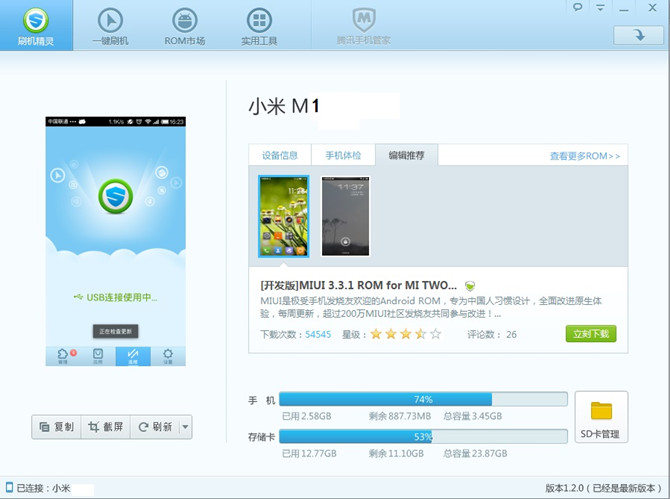
下載錘子ROM
• 進入ROM市場選擇左側標簽錘子ROM,找到相應的ROM,點擊高速下載,通過右上角可以查看到下載詳情
(圖片中錘子ROM均已miui為例,實際操作中可以選擇錘子ROM)
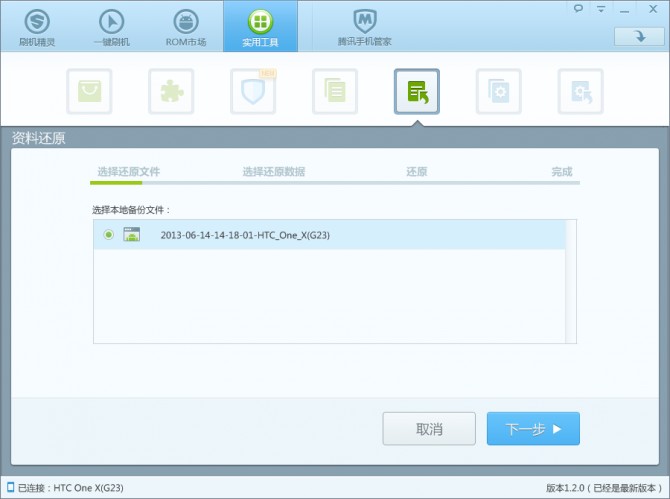
一鍵刷機
•下載完成後點擊一鍵刷機,選擇最近下載的錘子ROM,點擊下一步按鈕
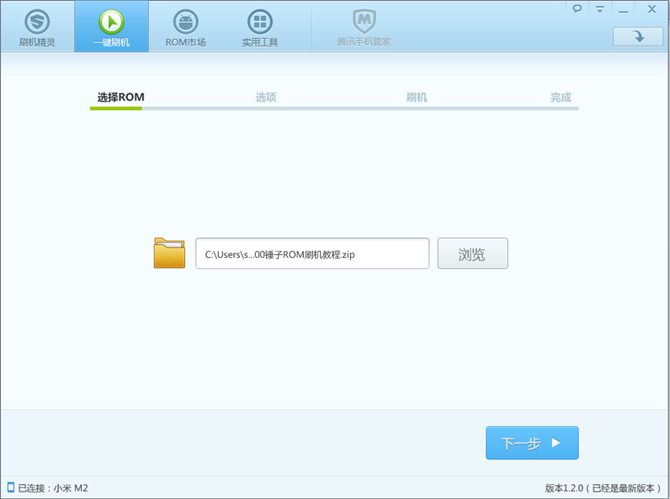
• 在選擇ROM界面勾選系統備份和資料備份,然後點擊刷機,系統會自動對資料及手機系統進行備份
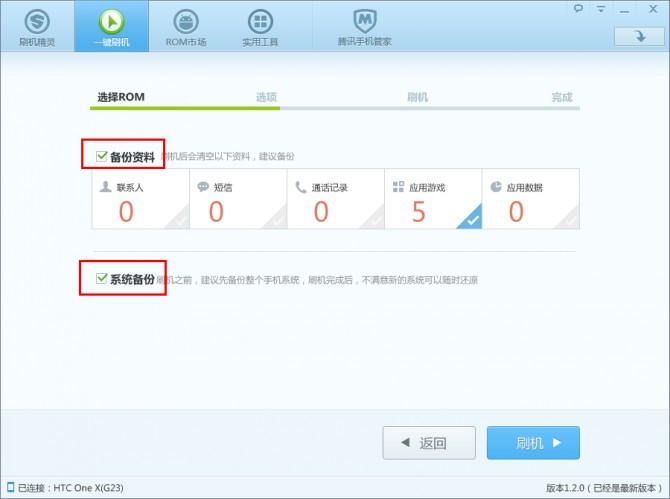
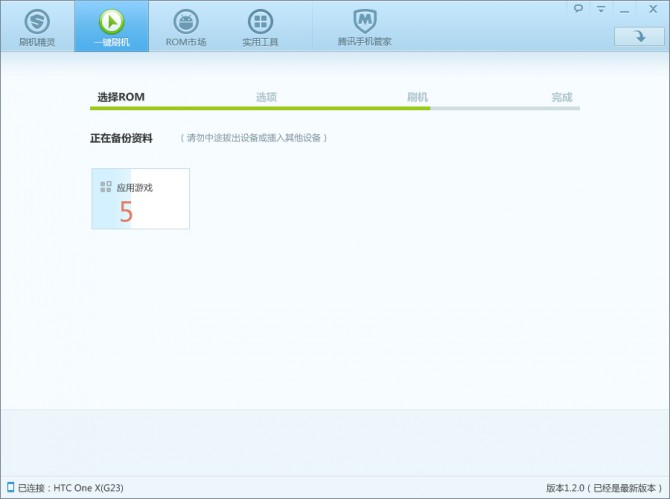
• 手機進入ROM檢測界面,會自動檢測ROM中是否攜帶病毒軟件
• 手機會自動進入刷機模式,在此過程中刷機軟件會自動安裝驅動,如提示1049錯誤可根據提示重連手機如仍有錯誤請參考解鎖教程
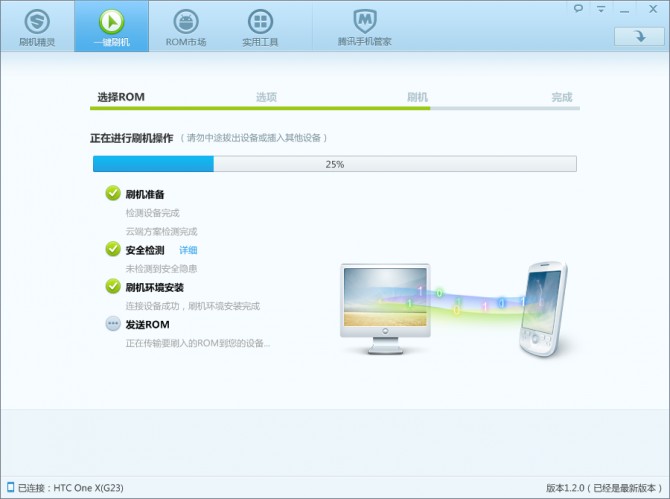
• 手機進入recovery模式,刷機精靈會自動將ROM包從電腦轉移到手機中,期間不需任何操作,請耐心等待5分鐘
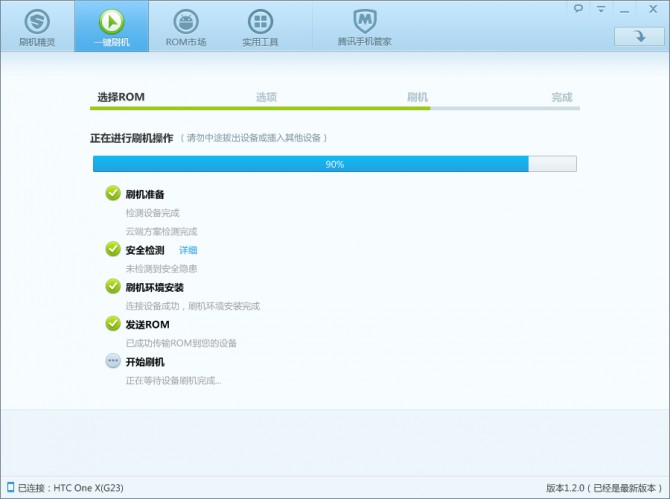
• 手機進入開始刷機階段,繼續等待幾分鐘待刷機完成,手機會自動重啟,重啟後可以到實用工具下點擊資料還原按鈕,進入資料還原界面,通過提示選擇之前備份資料點擊下一步,再點擊還原按鈕,還原之前備份的聯系人、短信等個人數據,至此錘子ROM刷機圓滿完成。
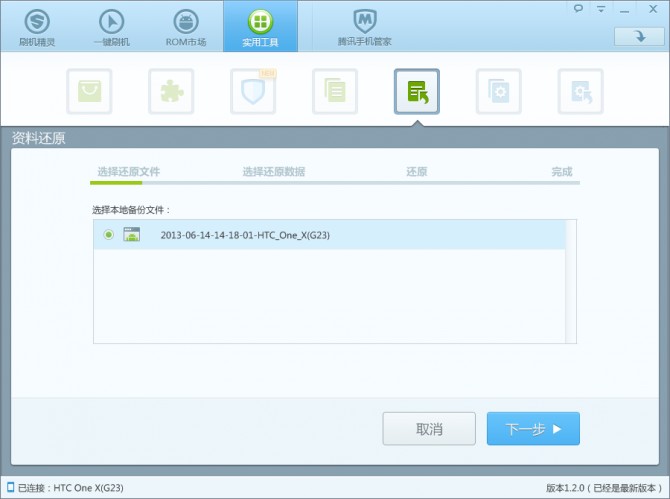
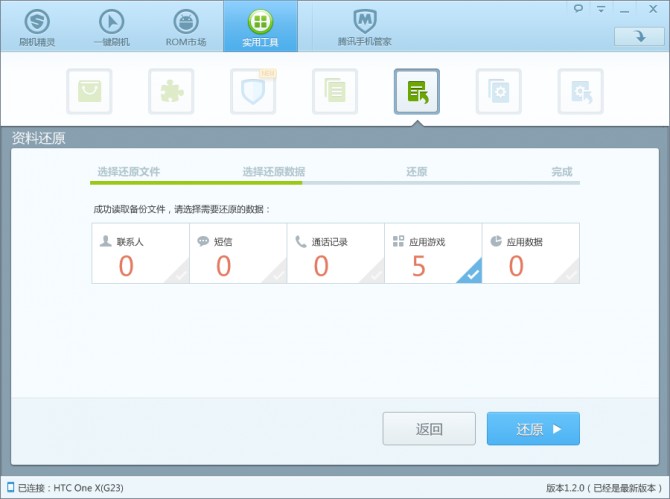
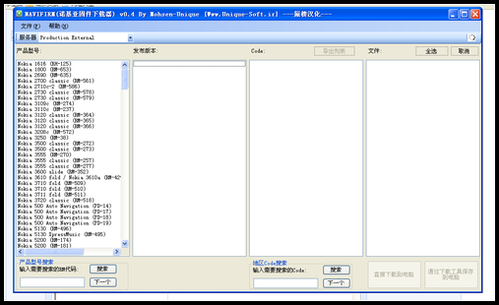 怎麼用jaf刷機軟件
怎麼用jaf刷機軟件
1、手機驅動 2、JAF強刷工具 3、navifirm V0.4 下載ROM 先運行navifirm_V0.4 這個軟件 打開以後等待10秒鐘左右就會出現,如圖:
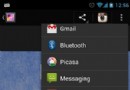 Android 比 iOS 做得更好的六個方面
Android 比 iOS 做得更好的六個方面
iOS 從1用到 5,iOS6 只是偶爾玩玩女友手機才得以體驗;Android 從2.2玩到4.2.1。難免有不全面不成熟或者有偏向性的觀點,望 iOS 用戶見諒。 1
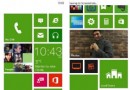 Android需要向WP8系統學習的10個優點
Android需要向WP8系統學習的10個優點
在黑莓、Symbian以及Palm OS盛行的年代,微軟的Windows Mobile系統顯然是一個頗具競爭力的智能系統。然而,微軟的產品並不是最直觀和
 三星Galaxy Note II N7100 30條實用技巧
三星Galaxy Note II N7100 30條實用技巧
一、查看出廠日期的辦法 第1步:手機裡面輸入*#197328640# 第2步:選擇第2個英文選項VERS